
همان طور که در آموزش قبل گفته شد، کانفیگوریشن ها در سالیدورک ابزار بسیار مهم و کاربردی هستند که به ما در ایجاد چند ورژن از یک قطعه یا اسمبلی در یک فایل کمک می کنند. توصیه می کنیم اگر آن آموزش را مطالعه نکرده اید، ابتدا آن را مطالعه کنید. برای دسترسی به قسمت اول این آموزش اینجا کلیک کنید.
برای دیدن سایر آموزش ها و تکنیک های رایگان نرم افزار سالیدورک به این بخش بروید!
تعیین جنس (material) در کانفیگوریشن های مختلف
ممکن است بخواهید جنس قطعه مورد نظرتان در کانفیگوریشن های مختلف، متفاوت باشد. برای این کار ابتدا روی گزینه Material در نمودار درختی کلیک راست کنید. سپس گزینه Edit Material را انتخاب نمایید تا پنجره مربوط به انتخاب جنس باز شود.
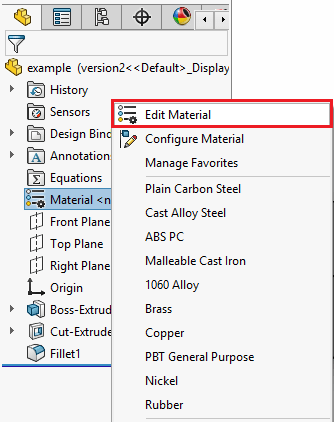
از پنجره باز شده ماده دلخواه را انتخاب کنید و برای مشخص کردن اینکه ماده انتخاب شده مربوط به کدام کانفیگوریشن است، روی دکمه Config… در پایین پنجره کلیک کنید.
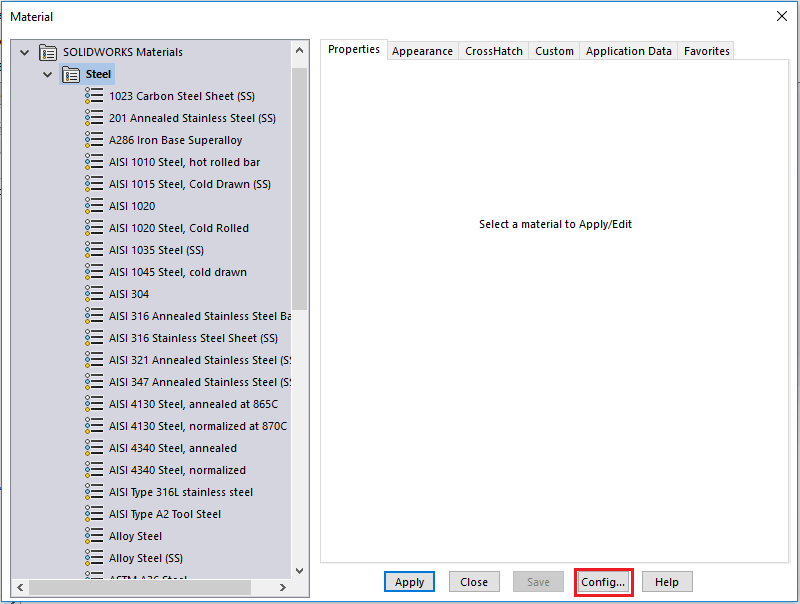
پنجره زیر باز می شود. در صورتی که می خواهید ماده مذکور فقط به کانفیگوریشن جاری اختصاص داده شود، گزینه اول و در صورتی که می خواهید به همه کانفیگوریشن ها اختصاص داده شود، گزینه دوم را انتخاب نمایید. اگر گزینه سوم را انتخاب کنید، می توانید کانفیگوریشن هایی که باید جنس به آنها اختصاص یابد را انتخاب نمایید.
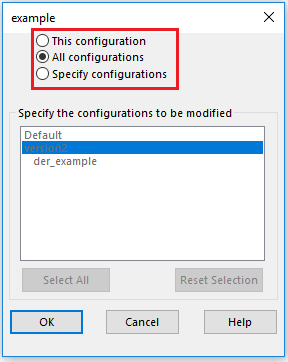
پس از انتخاب گزینه ok را بزنید.
راه دیگری نیز برای اختصاص مواد به کانفیگوریشن های مختلف وجود دارد. در این روش، پس از کلیک راست بر روی Material در نمودار درختی، گزینه Configure Material را انتخاب کنید تا پنجره زیر باز شود.
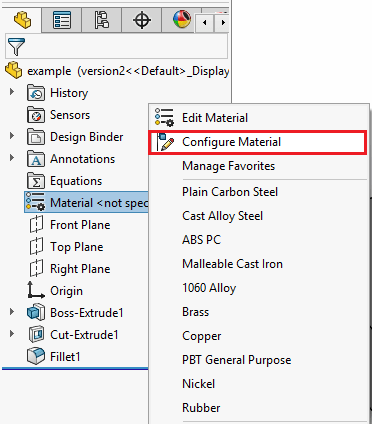
در این پنجره همه کانفیگوریشن های ایجاد شده حضور دارند و برای هر کدام می توان با استفاده از لیست رو به روی آنها جداگانه یک ماده انتخاب کرد.
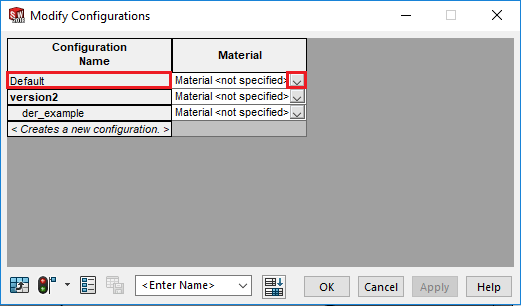
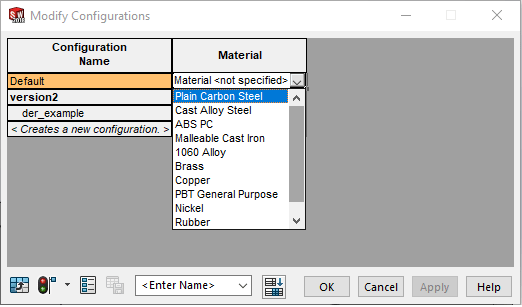
پس از انتخاب ماده مخصوص هر کانفیگوریشن، ok را بزنید. ممکن است پیام زیر ظاهر شود.
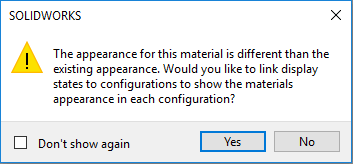
گزینه Yes را بزنید تا رنگ ظاهری مدل در هر کانفیگوریشن طبق جنس اختصاص داده شده به آن، تغییر کند.
برای تغییر فیچرها مثلا عمق یک سوراخ یا مقدار اکسترود شده یک طرح، می توانید به شکل زیر عمل کنید. این روش آزادی عمل و قابلیت ایجاد تنوع فوق العاده ای به شما می دهد.
فرض کنید می خواهیم مقدار اکسترود شده قطعه مقابل در کانفیگوریشن های مختلف، متفاوت باشد. برای این کار، پس از کلیک راست روی Boss-Extrude گزینهEdit Feature را انتخاب می کنیم. در پنجره باز شده، در قسمتی که در تصویر مشخص شده است می توانیم تنظیمات مربوط به کانفیگوریشن را انجام دهیم. گزینه های این بخش همانند گزینه های بخش های قبلی هستند که در بالا توضیح داده شدند.

روش دیگر که روش بهتر و سازمان یافته تری است، استفاده از جدول است. برای ایجاد یک جدول روی Boss-Extrude کلیک راست کنید و سپس گزینه Configure Feature را انتخاب نمایید.
در این حالت پنجره زیر باز می شود. همه کانفیگوریشن ها در لیست سمت چپ موجود هستند.
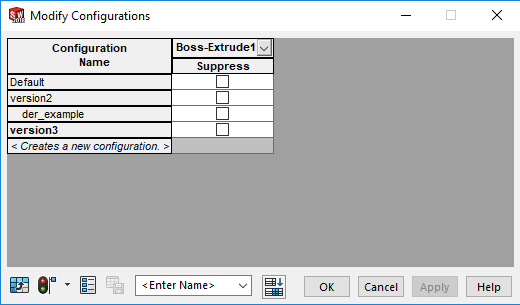
در ستون کناری می توانید تیک هر کانفیگوریشن را فعال کنید تا فیچری که مدنظرتان بوده است (در اینجا Boss-Extrude1) در آن کانفیگوریشن غیرفعال شود.
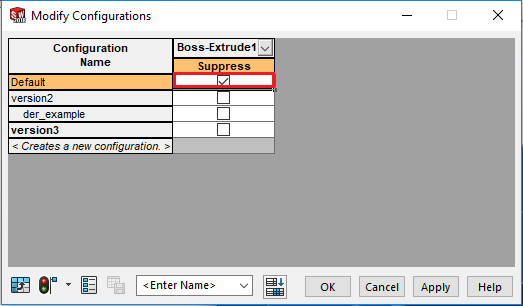
همچنین با استفاده از کلیک روی مثلث کنار لیست و فعال کردن تیک D1 ستون دیگری نمایش داده می شود که در آن می توانید مقدار اکسترود شدن جسم (D1) را در هر کانفیگوریشن به طور جداگانه مشخص کنید. به این ترتیب کنترل بسیار ساده تر و کامل تری بر ویژگی های فیچر در کانفیگوریشن های مختلف خواهید داشت.
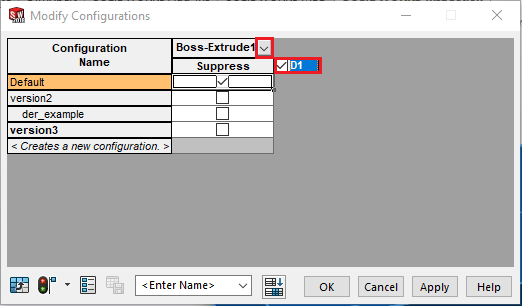

برای ذخیره کردن این لیست کافیست در قسمت مشخص شده یک نام برای آن انتخاب کنید و سپس گزینه Save را بزنید.
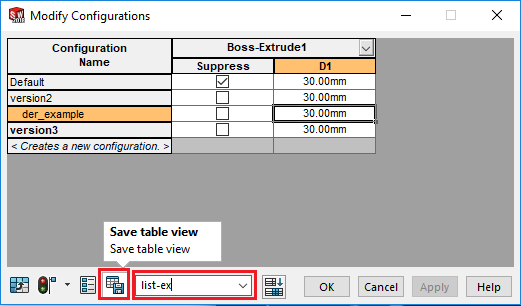
پس از ذخیره شدن لیست، المان جدید Tables به نمودار قسمت Configurations اضافه می شود که نام لیست های ذخیره شده در زیرمجموعه آن قرار می گیرد.
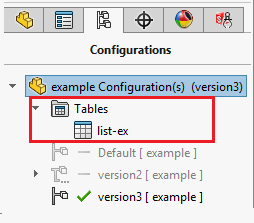
با کلیک راست روی هر جدول و انتخاب گزینه Show Table پنجره مربوطه دوباره باز می شود و می توانید تغییرات دلخواه را روی آن اعمال کنید.
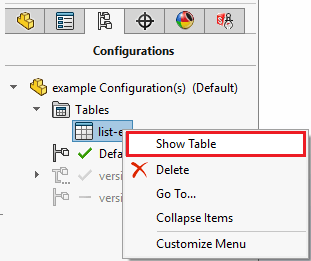
لینک های مفید:





